Bạn cảm thấy mệt mỏi khi nhìn thấy giao diện Outlook sáng và giống nhau trên các thiết bị của mình? Nếu vậy, hãy bật chế độ tối dark mode và có được trải nghiệm gửi email tối trong ứng dụng email outlook yêu thích của bạn. Bài viết sẽ chỉ cho bạn cách thực hiện điều đó trong Outlook trên máy tính để bàn, thiết bị di động và web.
Lưu ý: Để sử dụng chế độ tối của Outlook trên máy tính để bàn, bạn phải là người đăng ký Microsoft Office 365. Nếu bạn có một phiên bản Office khác, bạn có thể sử dụng chủ đề màu xám đậm, đây là chủ đề gần nhất bạn có thể chuyển sang chế độ tối.
Bật chế độ tối Outlook trên Windows và Mac
Cách bạn bật chế độ tối trong phiên bản Outlook dành cho máy tính để bàn khác nhau giữa Windows và Mac. Làm theo phần dành cho hệ điều hành của bạn bên dưới.
Bật Chế độ tối trên Windows
Nếu bạn đang sử dụng PC Windows, hãy sử dụng một tùy chọn trong ứng dụng Outlook để bật chế độ tối. Lưu ý rằng tùy chọn đó bật chế độ tối trong tất cả các ứng dụng Office của bạn, bao gồm Word, Excel và PowerPoint.
+ Để bắt đầu, trước tiên, hãy mở Outlook trên PC của bạn. Ở góc trên cùng bên trái của ứng dụng, nhấp vào “Tệp” File.
+ Từ thanh bên xuất hiện ở bên trái, hãy chọn “Tài khoản Office” Office Account.
+ Trên ngăn bên phải, nhấp vào menu thả xuống “Chủ đề Office” Office Theme và chọn “Màu đen” Black. Điều này để thay đổi chế độ tối trong ứng dụng Outlook.
Toàn bộ giao diện Outlook của bạn sẽ chuyển sang màu tối. Để tắt chế độ tối, hãy nhấp vào menu thả xuống “Chủ đề Office” và chọn một tùy chọn khác ngoài “Màu đen”.
Bật chế độ tối trên Mac
Trên máy Mac, bạn không thể bật chế độ tối từ trong Outlook. Bạn sẽ phải kích hoạt chế độ tối gốc của máy Mac, chế độ này sẽ làm cho Outlook sử dụng chế độ này. Lưu ý rằng chế độ này sau đó áp dụng cho tất cả các ứng dụng khác trên máy Mac của bạn chứ không chỉ Outlook.
Bật chế độ tối trong Outlook di động
Ứng dụng Outlook dành cho iPhone, iPad và Android cũng cung cấp chế độ tối. Để kích hoạt nó, trước tiên, hãy mở ứng dụng Outlook trên điện thoại của bạn.
+ Ở góc trên cùng bên trái của ứng dụng, nhấn vào biểu tượng hồ sơ của bạn.
+ Trong menu mở ra từ bên trái màn hình, hãy nhấn vào “Cài đặt” (biểu tượng bánh răng).
+ Trên trang “Cài đặt”, trong phần “Tùy chọn” Preferences, hãy nhấn vào “Giao diện” Appearance.
trang “Giao diện” sẽ cung cấp ba chủ đề để bạn lựa chọn. Dưới đây là cách hoạt động của mỗi chủ đề:
Light: Tùy chọn này sử dụng chế độ ánh sáng trong Outlook.
Dark: Chọn tùy chọn này để bật chế độ tối trong Outlook.
System: Tùy chọn này sử dụng chế độ mặc định của điện thoại của bạn. Có nghĩa là, nếu bạn đã bật chế độ tối trên điện thoại của mình, Outlook cũng sẽ sử dụng chế độ tối.
Bật Chế độ tối trong Outlook trên Web
Nếu bạn sử dụng Outlook trên web tại Outlook.com, bạn cũng có thể tối ưu hóa trải nghiệm gửi email trên web của mình.
Để làm như vậy, hãy mở trình duyệt web ưa thích trên thiết bị của bạn và khởi chạy trang Outlook. Trên trang web, đăng nhập vào tài khoản email của bạn.
Trong menu “Cài đặt”, hãy bật tùy chọn “Chế độ tối”.
Chúc các bạn thành công.

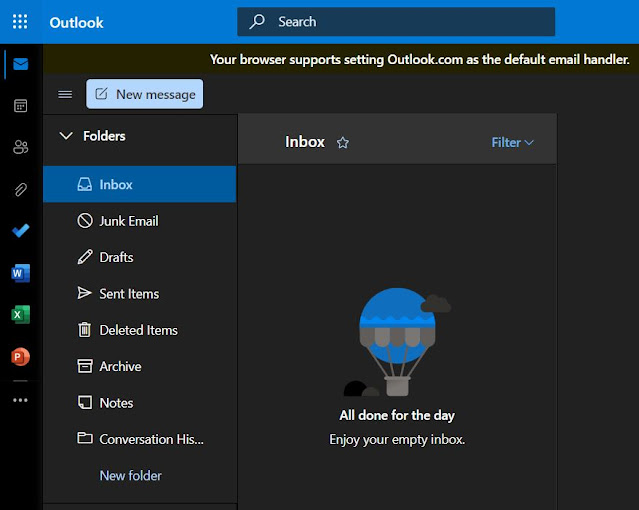





Post a Comment
Post a Comment